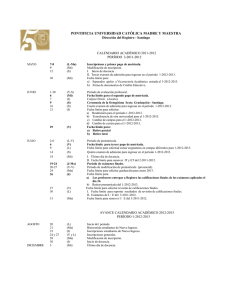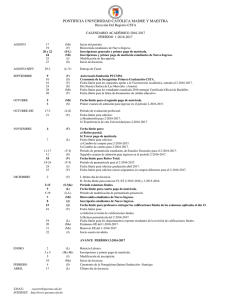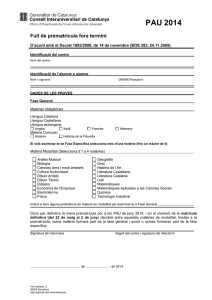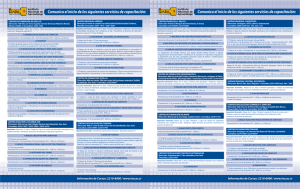procedimiento de prematrícula
Anuncio
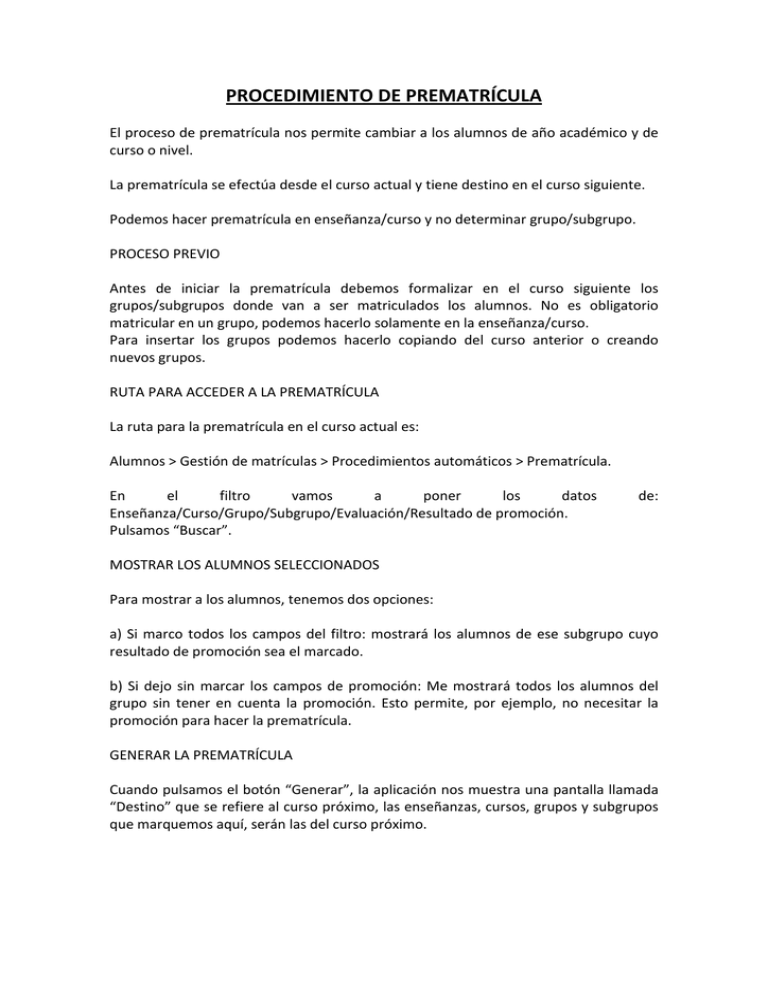
PROCEDIMIENTO DE PREMATRÍCULA El proceso de prematrícula nos permite cambiar a los alumnos de año académico y de curso o nivel. La prematrícula se efectúa desde el curso actual y tiene destino en el curso siguiente. Podemos hacer prematrícula en enseñanza/curso y no determinar grupo/subgrupo. PROCESO PREVIO Antes de iniciar la prematrícula debemos formalizar en el curso siguiente los grupos/subgrupos donde van a ser matriculados los alumnos. No es obligatorio matricular en un grupo, podemos hacerlo solamente en la enseñanza/curso. Para insertar los grupos podemos hacerlo copiando del curso anterior o creando nuevos grupos. RUTA PARA ACCEDER A LA PREMATRÍCULA La ruta para la prematrícula en el curso actual es: Alumnos > Gestión de matrículas > Procedimientos automáticos > Prematrícula. En el filtro vamos a poner los datos Enseñanza/Curso/Grupo/Subgrupo/Evaluación/Resultado de promoción. Pulsamos “Buscar”. de: MOSTRAR LOS ALUMNOS SELECCIONADOS Para mostrar a los alumnos, tenemos dos opciones: a) Si marco todos los campos del filtro: mostrará los alumnos de ese subgrupo cuyo resultado de promoción sea el marcado. b) Si dejo sin marcar los campos de promoción: Me mostrará todos los alumnos del grupo sin tener en cuenta la promoción. Esto permite, por ejemplo, no necesitar la promoción para hacer la prematrícula. GENERAR LA PREMATRÍCULA Cuando pulsamos el botón “Generar”, la aplicación nos muestra una pantalla llamada “Destino” que se refiere al curso próximo, las enseñanzas, cursos, grupos y subgrupos que marquemos aquí, serán las del curso próximo. GENERAR LA PREMATRÍCULA HABIENDO MARCADO LOS CAMPOS DE PROMOCIÓN Si hemos marcado los campos de promoción, dividiremos la promoción en dos partes: Los alumnos cuyo resultado de promoción es SÍ: Al generar la prematrícula pondremos la enseñanza, curso, grupo, subgrupo y activa en el curso siguiente al actual. El botón “Pasar a todos de curso” estará activo (lo está cuando en el filtro hemos puesto los resultados de promoción) y nos permite hacer que las condiciones de la parte inferior actúen o no actúen. Si lo desmarcamos, actúan las condiciones y si lo marcamos, no actúan. Con esto conseguimos pasar a todos los alumnos cuyo resultado de promoción es Sí al curso siguiente. Los alumnos cuyo resultado de promoción es NO: Al generar la prematrícula debemos distinguir a los alumnos por el número de materias suspensas (se indica en la columna correspondiente). Generamos una prematrícula en el curso siguiente (pues todos deben estar el año académico próximo en el curso siguiente con matrícula activa). Desmarcamos el botón “Pasar a todos de curso” y marcamos los botones “Repetidor” y “Nº de materias suspensas”. En este campo, pondremos un 4. La aplicación lo que hace es: a) Busca a todos los alumnos que tienen hasta 4 materias suspensas y les hace la prematrícula en el curso siguiente (el curso que hemos puesto en el destino). b) Busca a los alumnos que tienen más de 4 materias suspensas y los prematricula en el curso siguiente pero en el mismo nivel (como si repitieran). Después de ver el resultado, pulsamos “Ejecutar” y como todos los alumnos estarán marcados, hará la prematrícula de todos ellos. EJEMPLO Subgrupo de 1º de Bach. con alumnos cuyo resultado de promoción es NO: Al generar la prematrícula pondremos: Enseñanza: Bach. Curso 2º Grupo/subgrupo: Si queremos, no es obligatorio. Estado: Activa Desmarco “Pasar a todos de curso” Marco “Tener en cuenta si es repetidor” Pongo el nº 4 en “Nº de materias suspensas” Pulso “Aceptar” La aplicación va a generar lo siguiente: A los alumnos que tengan hasta 4 materias suspensas, les hará la prematrícula en 2º de Bach en el grupo que hayamos puesto como destino. A los alumnos que tengan más de 4 materias suspensas, les hará una prematrícula en el curso 1º de bachillerato sin grupo ni subgrupo. GENERAR LA PREMATRÍCULA SIN MARCAR LOS CAMPOS DE PROMOCIÓN Si no hemos marcado los campos de promoción, mostrará a todos los alumnos. Lo que haremos serán dos prematrículas sucesivas con el mismo grupo. En la primera seleccionaremos a los alumnos que pasaremos al curso siguiente y en la segunda a los alumnos que van al mismo curso. 1ª: Pulsamos “Generar” y ponemos los datos del curso siguiente. Aquí el botón “Pasar a todos de curso” estará marcado sin posibilidad de desmarcar. Con ello los campos inferiores (repetidor y materias suspensas) no se activan. Muestra a todos los alumnos con la prematrícula en el curso siguiente. Ahora es cuando seleccionamos los alumnos que, por el número de materias suspensas, queremos que pasen al curso siguiente (entre 0 y 4 materias suspensas), y los marcamos en el box de la izquierda. Después de marcarlos, pulsamos “Ejecutar”. La prematrícula se realizará únicamente en los alumnos marcados. 2ª: A continuación, hacemos la segunda prematrícula sobre el mismo grupo, pero al “Generar”, lo que ponemos es el mismo curso en que están ahora los alumnos (para los repetidores). Cuando vemos el resultado (mostrará a todos los alumnos, de ellos los antes seleccionados tendrán la prematrícula puesta), seleccionamos a los alumnos que tengan 5 ó más materias suspensas. Al pulsar “Ejecutar”, a estos alumnos seleccionados los prematriculará en el curso que hemos puesto como destino. 1.- Recordar que la prematrícula no tiene relación con la promoción y en Plumier debemos realizar la promoción en Junio con sus condiciones: Con UNA o MÁS materias suspensas, la promoción tendrá como resultado NO, pues de lo contrario no aparecerá el alumno en septiembre para evaluarlo. 2.- Recordar también que a un alumno que hayamos prematriculado, podemos volver a hacerle otra prematrícula siempre y cuando en el curso siguiente no le hayamos puesto ningún otro dato, por ejemplo materias. 3.- Se pueden hacer prematrículas sin grupo/subgrupo, pero no sin enseñanza y curso. 4.- Conforme vayamos haciendo las prematrículas las podemos ir comprobando en el curso siguiente. Entramos en Alumnos > Gestión de matrículas > Matrículas, en el filtro ponemos los cursos elegidos y nos deben aparecer los alumnos prematriculados.